win10 edge浏览器主页设置教程
摘要:很多人都将自己的电脑升级成了Win10系统,但是在使用过程中都碰到了一些问题。今天,小编就来跟大家分享win10edge浏览器主页设置教程。...
很多人都将自己的电脑升级成了Win10系统,但是在使用过程中都碰到了一些问题。今天,小编就来跟大家分享win10 edge浏览器主页设置教程。
首先我们打开edge浏览器点击右上角的“。。。”菜单按钮,然后打开点击设置
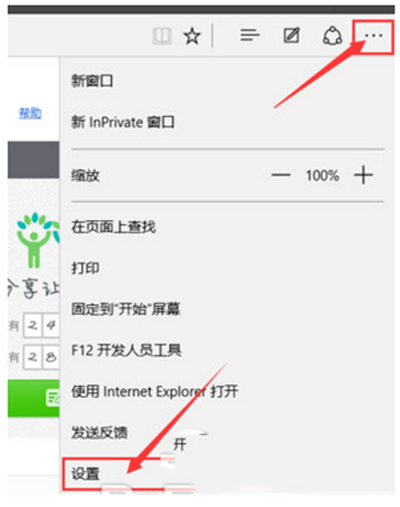
进入菜单设置时候,然后先下滑动,找到高级设置
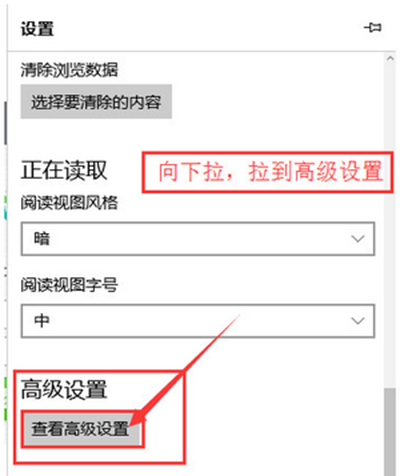
在这里有一个主页开关,默认是关闭的,你可以点击打开,然后把主页地址放进去,点击保存
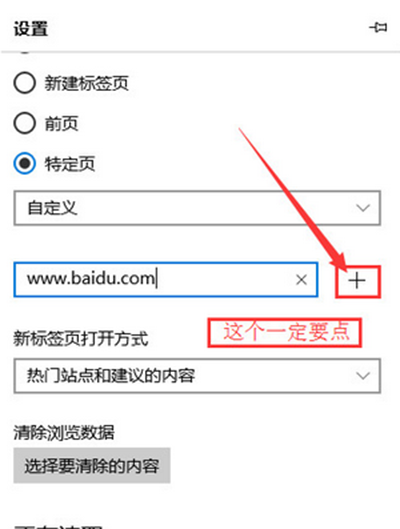
看win10 edge浏览器设置主页方法的内容,这个设置主页的地方你肯定能找到了吧!
【win10 edge浏览器主页设置教程】相关文章:
下一篇:
win10收藏夹在哪
